如何查看共享要做的屏幕
了解如何查看共享的ToDo页面。
“共享ToDo”页面
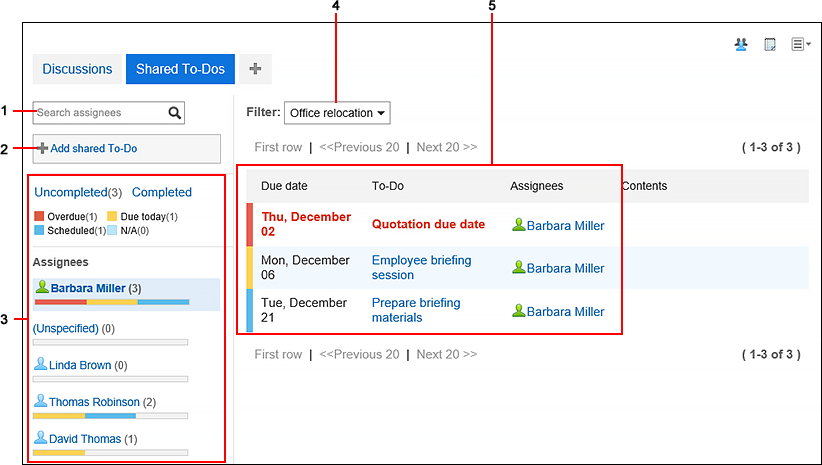
各部分的说明
| 编号 | 说明 |
|---|---|
| 1 | 联系人搜索: 在关键字中输入负责人的姓名,以缩小共享要做的事情范围。 |
| 2 | 添加共享的ToDo按钮: 将共享ToDo添加到讨论区。 在"共享ToDo"页面上,从筛选中选择讨论区以显示此按钮。 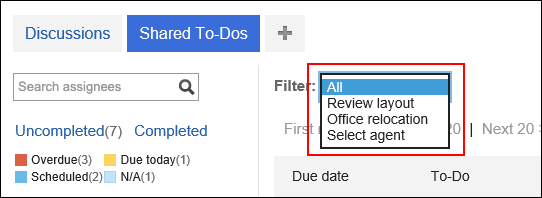 |
| 3 | 共享的 ToDo 状态部件:
|
| 4 | 筛选: 筛选讨论区中的ToDo范围。 |
| 5 | ToDo列表: 未完成或已完成的ToDo的列表。 点击"ToDo的详情"页面时,将显示"ToDo的详情"页面。 |
“ToDo的详情”页面
编辑ToDo的内容或完成ToDo。
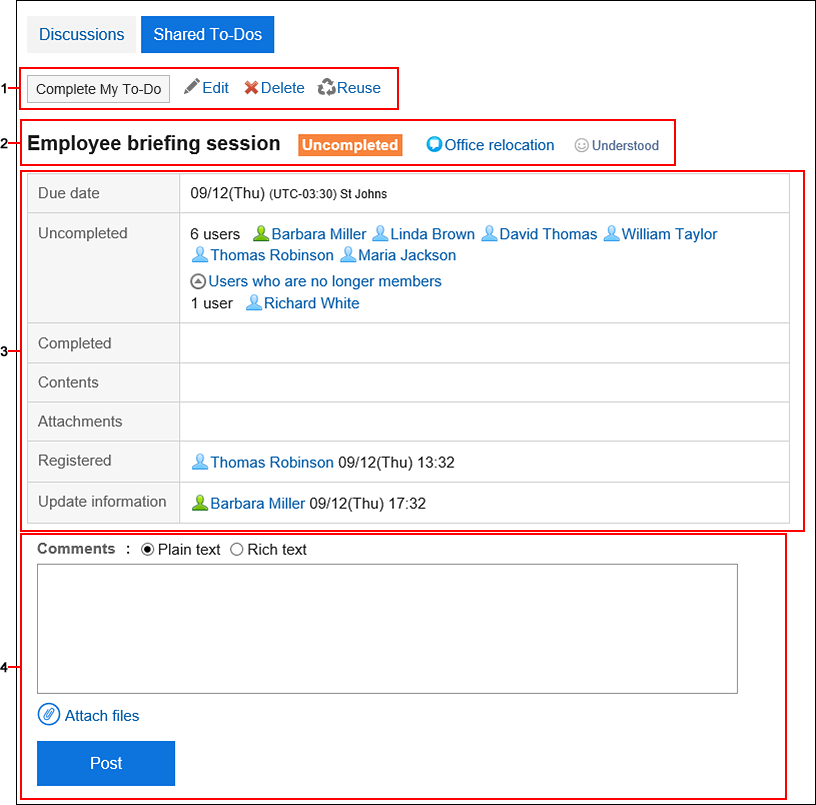
各部分的说明
| 编号 | 说明 |
|---|---|
| 1 |
|
| 2 |
|
| 3 |
|
| 4 |
|